- 动态与公告
- 新手指引
- 产品简介
- 购买指南
- 快速入门
- 操作指南
- 实践教程
- 开发者指南
- API 文档
- History
- Introduction
- API Category
- Making API Requests
- Topic Management APIs
- Log Set Management APIs
- Index APIs
- Topic Partition APIs
- Machine Group APIs
- Collection Configuration APIs
- Log APIs
- Metric APIs
- Alarm Policy APIs
- Data Processing APIs
- Kafka Protocol Consumption APIs
- CKafka Shipping Task APIs
- Kafka Data Subscription APIs
- COS Shipping Task APIs
- SCF Delivery Task APIs
- Scheduled SQL Analysis APIs
- COS Data Import Task APIs
- Data Types
- Error Codes
- 常见问题
- 服务等级协议
- CLS 政策
- 联系我们
- 词汇表
- 动态与公告
- 新手指引
- 产品简介
- 购买指南
- 快速入门
- 操作指南
- 实践教程
- 开发者指南
- API 文档
- History
- Introduction
- API Category
- Making API Requests
- Topic Management APIs
- Log Set Management APIs
- Index APIs
- Topic Partition APIs
- Machine Group APIs
- Collection Configuration APIs
- Log APIs
- Metric APIs
- Alarm Policy APIs
- Data Processing APIs
- Kafka Protocol Consumption APIs
- CKafka Shipping Task APIs
- Kafka Data Subscription APIs
- COS Shipping Task APIs
- SCF Delivery Task APIs
- Scheduled SQL Analysis APIs
- COS Data Import Task APIs
- Data Types
- Error Codes
- 常见问题
- 服务等级协议
- CLS 政策
- 联系我们
- 词汇表
操作场景
机器组是腾讯云日志服务(Cloud Log Service,CLS)中 LogListener 所采日志的服务器对象,通过机器组的方式来配置 LogListener 采集日志的服务器。一般而言,根据不同业务场景来划分不同的机器组,可以方便您管理日志服务。
操作步骤
通过配置机器组 IP 地址创建机器组
1. 登录 日志服务控制台。
2. 在左侧导航栏中,单击机器组管理。
3. 选择您日志服务所在的地域,例如上海,单击新建机器组。
4. 在弹出的窗口中,设置如下信息。
机器组名称:例如 cls_test。
配置模式:选择配置机器组IP地址。
IP地址:输入机器的 IP 地址。
注意:
每行填写一个 IP 地址,暂不支持 Windows 系统机器。
同地域内,腾讯云服务器填写内网 IP 地址即可,分行隔开。
若机器组需跨地域上报,填写外网 IP 地址。
LogListener自动升级:默认关闭,请根据实际需求进行配置。
LogListener服务日志:默认开启 Loglistener 服务日志,记录 Loglistener 运行状态、采集状况等重要日志,详情可参见 LogListener 服务日志。
5. 单击确定,即可完成创建。
通过配置机器标识创建机器组
如果您的机器 IP 地址经常变动,利用机器 IP 配置机器组操作繁琐,每次 IP 变更将需要修改对应的机器组配置。
CLS 支持利用机器标识动态配置机器组,您只需要在 Loglistener 的配置信息中填入机器标识,CLS 即可识别并自动将机器添加至机器组。
注意:
通过配置机器标识创建机器组仅支持 LogListener 2.3.0 及以上版本,低版本的 LogListener 需手动更新。
1. 登录 日志服务控制台。
2. 在左侧导航栏中,单击机器组管理。
3. 选择您日志服务所在的地域,例如广州,单击新建机器组。
4. 在弹出的窗口中,设置如下信息。
机器组名称:例如 cls_test。
配置模式:选择配置机器标识。
机器标识:输入机器的标识。
注意:
每行填写一个标识名称,暂不支持识别 Windows 系统的机器。
LogListener自动升级:建议开启 LogListener 自动升级,详情可参见 LogListener 升级指南。
LogListener服务日志:默认开启 LogListener 服务日志,记录 LogListener 运行状态、采集状况等重要日志,详情可参见 LogListener 服务日志。
5. 单击确定。
6. 登录进行机器标识的目标机器,并执行如下命令,打开 Loglistener 安装目录下的
/etc/loglistener.conf文件。
此处安装目录以/user/local为例:vi /usr/local/loglistener-2.3.0/etc/loglistener.conf
7. 按 i,进入编辑模式。
8. 找到 group_label 参数,填写您自定义的机器标识(多个标识以英文逗号分割)。
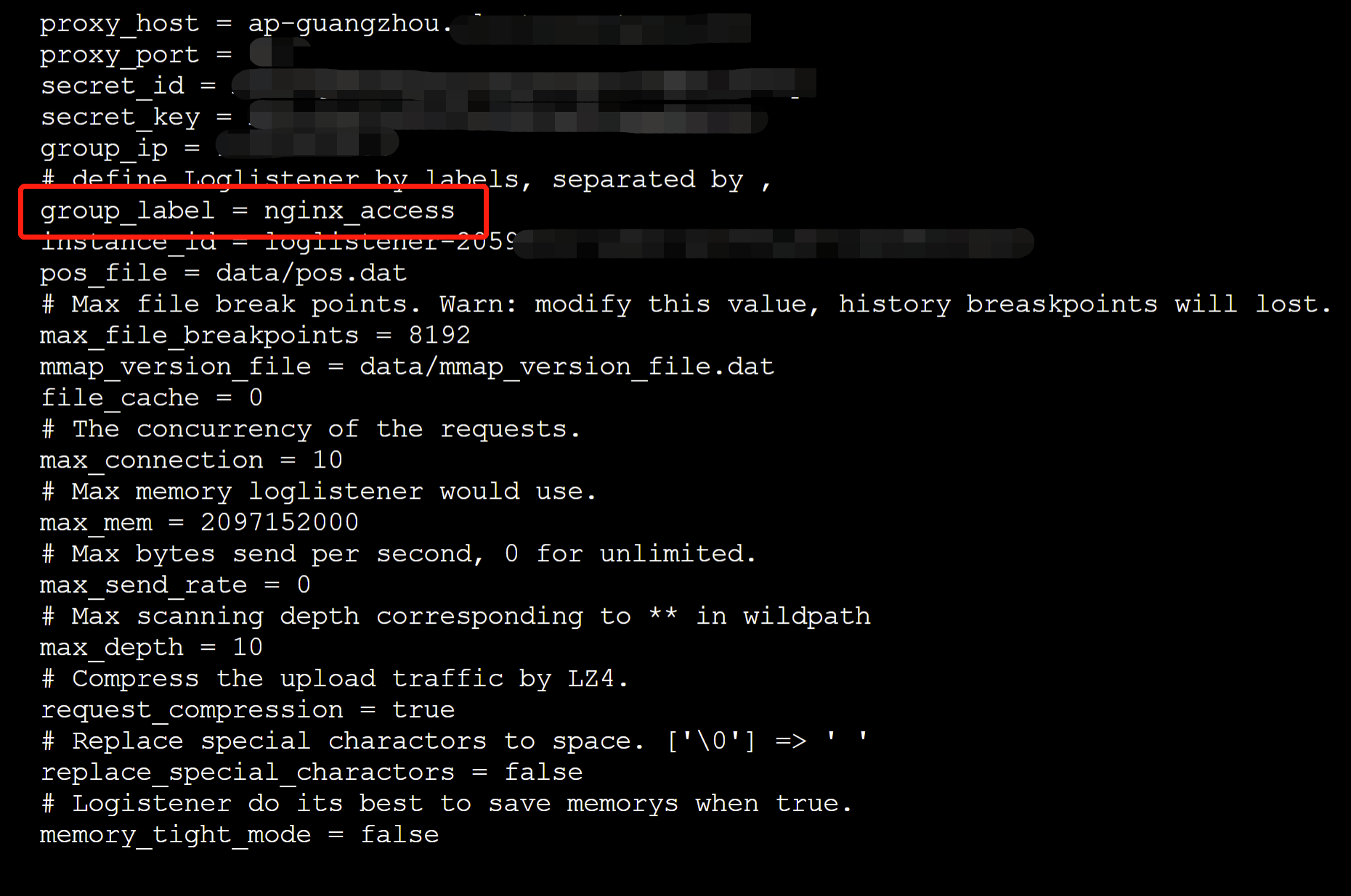
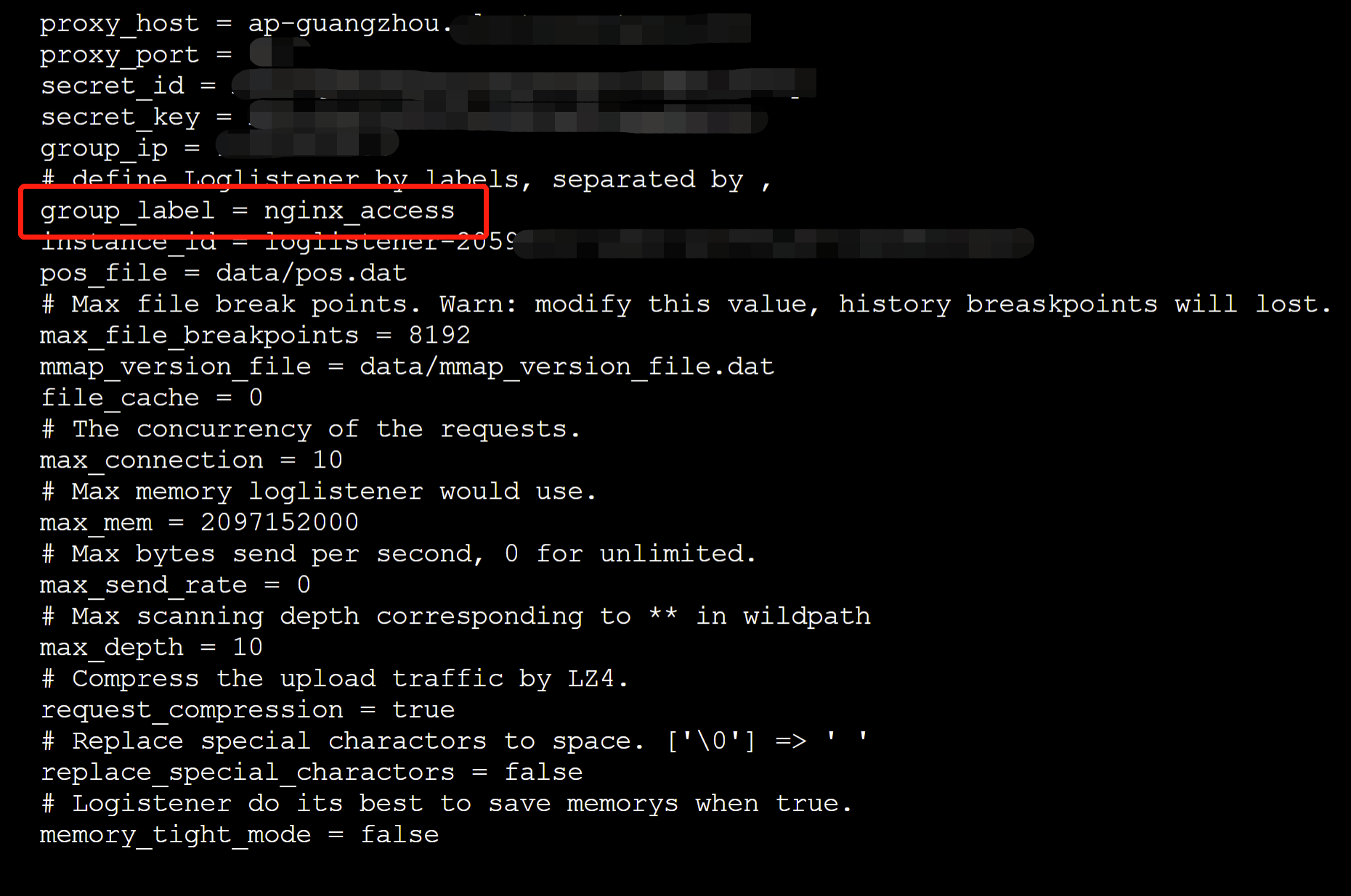
9. 按 Esc,退出编辑模式。
10. 输入 :wq,按 Enter,保存设置。
11. 执行如下命令,重启 LogListener,即可完成创建。
/etc/init.d/loglistenerd restart
查看机器状态
机器组与日志服务系统之间采用心跳机制保持连接,成功安装过 LogListener 的机器组会定时向日志服务发送心跳。
1. 登录 日志服务控制台。
2. 在左侧导航栏中,单击机器组管理。
3. 在机器组管理页面,找到需要操作的机器组,单击查看。
4. 在弹出的窗口中,即可查看机器组的状态。
通过查看机器组的状态可识别当前该机器是否工作正常。若状态显示正常,则说明您的服务器可以与腾讯云日志服务正常通信。
删除机器组
1. 登录 日志服务控制台。
2. 在左侧导航栏中,单击机器组管理。
3. 在机器组管理页面,选择需要删除的机器组,单击删除。
4. 在弹出的提示窗口,单击确认,完成机器组删除。
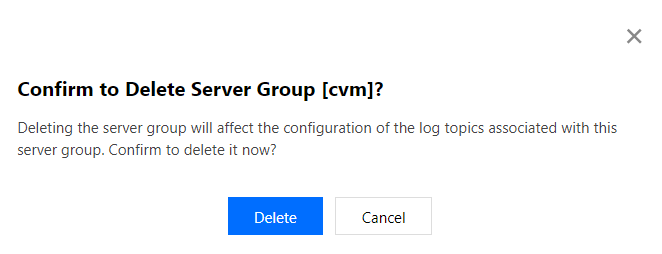
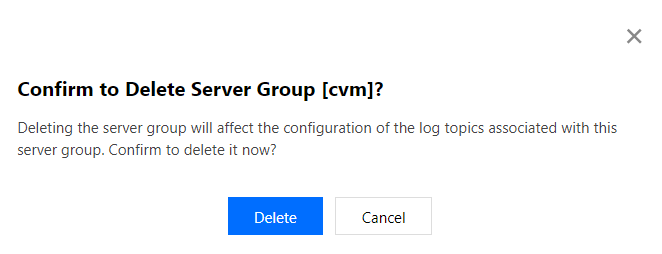
注意:
机器组一旦删除,所关联的日志主题将无法继续采集日志。

 是
是
 否
否
本页内容是否解决了您的问题?